好长时间没使用虚拟机了。之前一段时间一直是Windows7和Ubuntu10.10。但是这段时间做毕业设计,来回切换系统确实也不方便。加上前两天把笔记本内存升级为8G。总之一大堆各种原因吧。怎么样配置网络都忘了,翻了一下自己以前的日志又在网上差了些资料,整理一下记下来备忘。
1.host-only配置
安装软件的过程很简单,一直下一步就好。安装好了之后,系统网络管理部分会出现虚拟网卡。
默认情况下,Vitual Box的网络方式是host-only方式。在安装CentOS系统的时候,配置网络选择手动(Mannal),IP为:192.168.0.x(x选一个2-254之间的数字,我一般选择88,比较吉利,呵呵)。子网掩码:255。255.255.0 默认网关:192.168.0.1。 DNS可以不填写。
系统安装好之后,宿主机,也就是Windows系统也需要设置一下。打开控制面板—>网络和共享中心—>更改网络适配器设置,右键单击本地连接—>属性—>共享。配置如下图
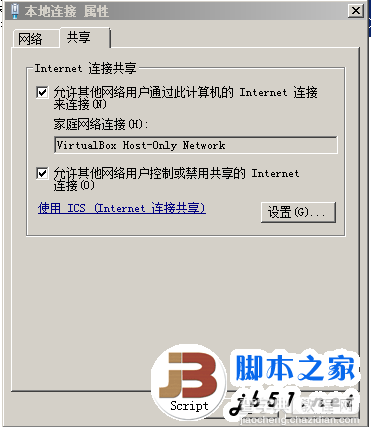
点击确定。这时,系统会提示一个东西,直接确定就好。
接下来,右键单击“VirtualBox Host-Only Ethernet Adapter”—>属性—>IPV4设置如下:
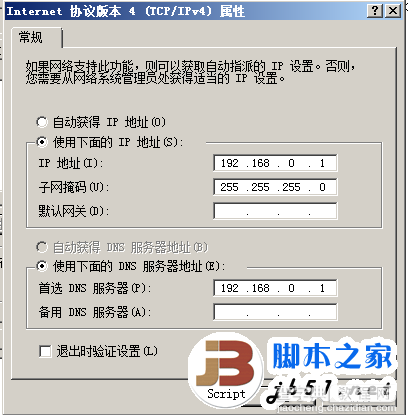
这样的话,就可以实现宿主和虚拟就之间的通信。可以使用Putty这类的工具啦。
第二个问题是,虚拟机需要直接连接互联网,比如更新一些rpm包等等。
2.添加一块虚拟网卡配置
在Vitual Box软件中选择该虚拟机,打开网络设置。第一块网卡是Host-Only方式。点击Adapter2,配置如图所示:
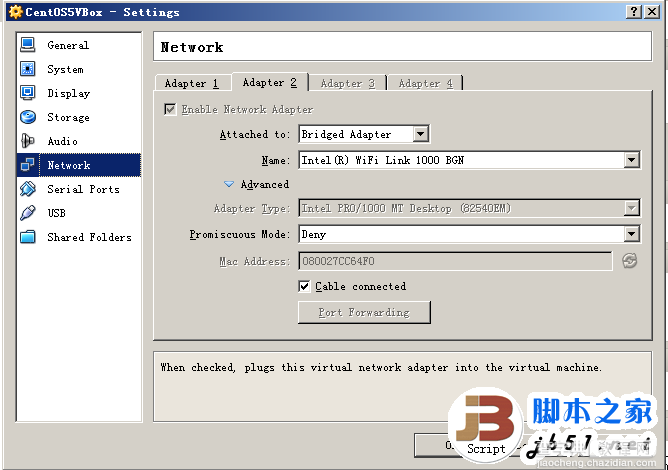
Name这个地方会略有不同,这主要是你的机器的网卡可能和我的不一样。
这样可能还不够,你在虚拟机ping google可能还是无法访问。需要配置一下虚拟机这块网卡的DNS。
我们ifconfig一下,看看网络配置情况:
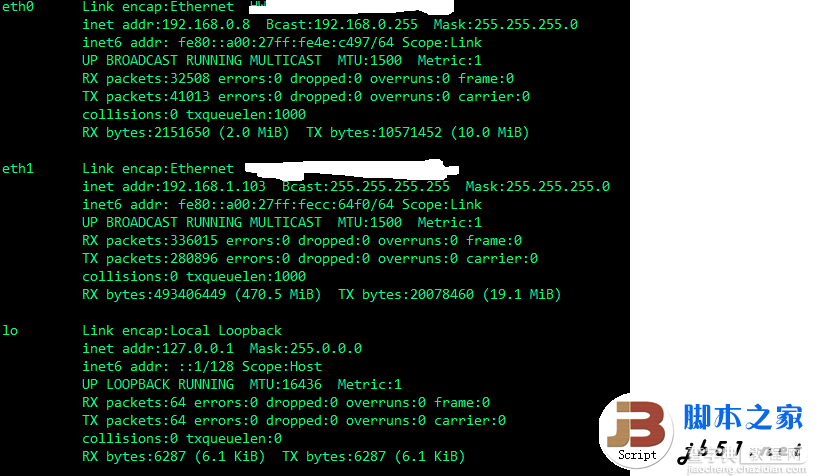
eth1就是添加的那块桥接的虚拟网卡,设置DNS:
vim /etc/sysconfig/network-scripts/ifcfg-eth1
添加一行:GATEWAY=192.168.1.1
重启网络就好了。


